【初心者必見!一眼レフカメラ道場】5分でわかる!RAWとJPEGの違い、RAWのメリットデメリット
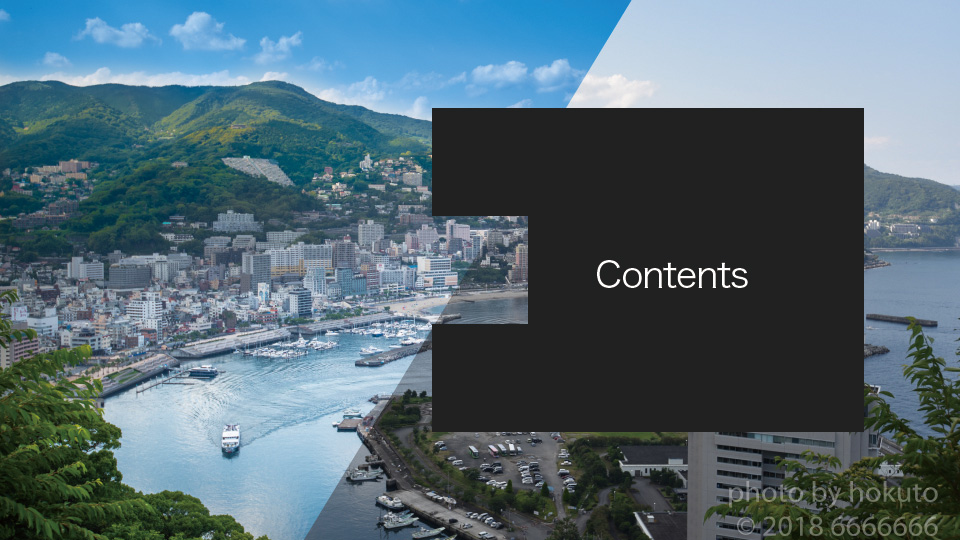
セブンシックスの北斗です。
一眼レフカメラ道場も第13回目になりました。
みなさん、カメラライフを楽しんでいますか?
カメラで撮影した写真は、JPEGよりもRAWで保存した方が良いらしい。。。
どこかで一度は聞いたことがあるかもしれません。
でも、いまいちRAWについてよく知らない人は多いはず。
今回は、そんなRAWについて詳しく説明していきたいと思います!
せっかく一眼レフカメラを持っているんです。
JPEGとRAWの違いや、メリット・デメリットを知って、RAWを上手に活用していきましょう!
初心者の方でもわかるように、実際に写真を比較しながら説明していきます。
ぜひ参考にしてください!
過去の記事はこちら
第1回 オート撮影からの脱却
第2回 オートフォーカスを使いこなす
第3回 F値とは
第4回 シャッタースピード・露出・ISO感度とは
第5回 露出補正・測光モードとは
第6回 背景をぼかすための4つの方法
第7回 ホワイトバランスとは
第8回 正しい構え方と水平・垂直
第9回 必須のカメラアクセサリーとは
第10回 料理を美味しそうに撮る方法
第11回 親指AFで動き回る被写体をバッチリとらえる!
第12回 カメラ×Wi-Fiはこんなにも素晴らしい!
番外編 初心者におすすめしたい一眼レフカメラの選び方
第13回 5分でわかる!RAWとJPEGの違い、RAWのメリットデメリット
目次
JPEGとRAWは根本的にここが違う
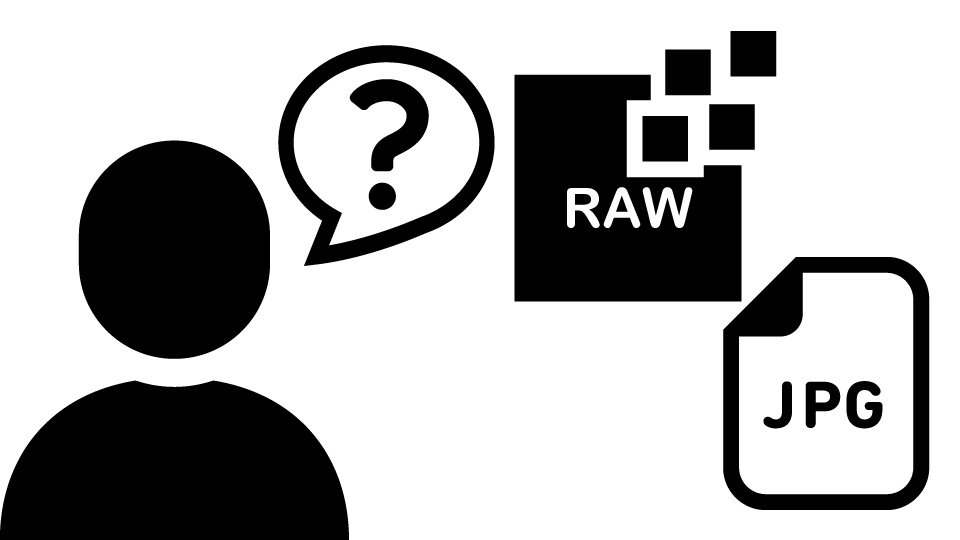
そもそもJPEGとはどんなものか知っていますか?
まずは、RAWを知る前にJPEGの特徴をおさらいしましょう。
<JPEG>
画像ファイル形式の1つ。
1,677万色の色を表現できるのでデジタルカメラの写真によく使われます。
比較的ファイルサイズが小さいので、メモリーカードでも大量に保存できます。
同じファイルで何回も保存を繰り返すと、画質が劣化してしまいます。
JPEGとは、よく言う普通の画像のことです。
画像ってJPEG以外にもあるの?って人もいるかもしれませんね。
それくらい一般的に使われる画像ファイル形式の1つです。
では、JPEGが普通の画像なら、RAWとは一体何者なのか。
こちらの説明をご覧ください。
<RAW>
RAWは画像ではなく、「光の情報が詰め込まれたデータ」です。
一見するとただの画像のように思えますが、編集の自由度が高いのが特徴です。
また、JPEGのように保存を繰り返しても劣化しません。
ただし編集をするにはRAW対応のソフトが必要です。
どうですか?
全然意味がわからないでしょう(笑)
ここで覚えて欲しいポイントは、
「JPEGは画像ファイル、RAWは光のデータ」という部分です。
どういうことかは、実際に見た方がわかります。
RAWとJPEGの違いを写真で見比べていきましょう!
比較でわかる、JPEGとRAWの差
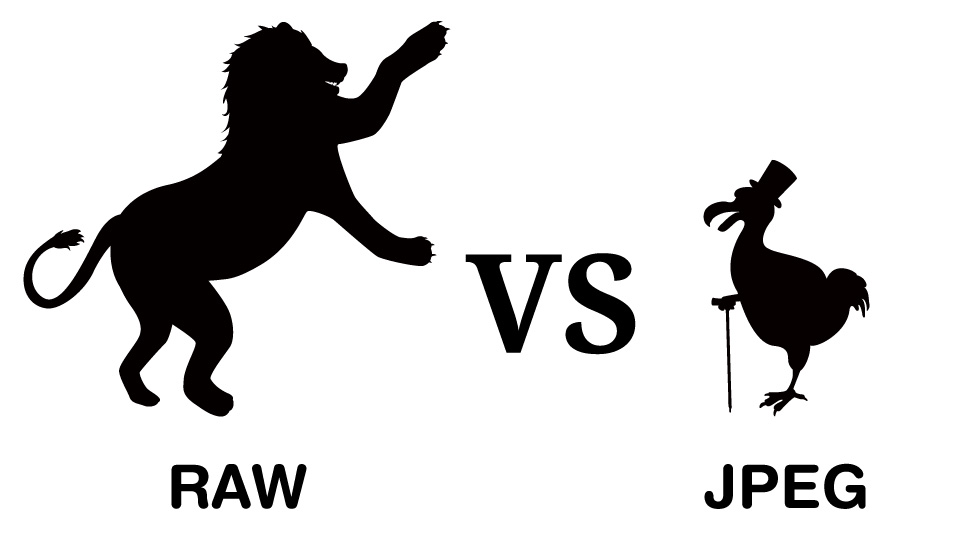
RAWが大活躍するのは、写真の編集の時です。
JPEGとどう違うのか、同じ写真を編集して違いを見ていきましょう。
暗いところにも、たくさんのデータが詰まっているRAW

この写真は全体的に真っ暗で、なんの写真かわかりません。
これから、この写真を編集で明るくしていきたいと思います。
同じ写真でRAWデータとJPEGを用意しました。
RAWデータとJPEGで、加工後の仕上がりにどう差が出るのか注目してください。
まずは、JPEGの画像を編集して明るくしていきます。
それ以外は手を加えません。

だいぶ明るい写真に仕上がりました。
JPEGでも十分じゃないか、と思うくらいちゃんとできてますよね。
ではRAWデータを使って編集します。
同じように明るくしてみましょう。

JPEGとの違いがわかりますか?
JPEGでは紫色っぽくなっている部分がありますが、RAWは自然に明るく補正できています。
2つの写真を並べて比較してみましょう。
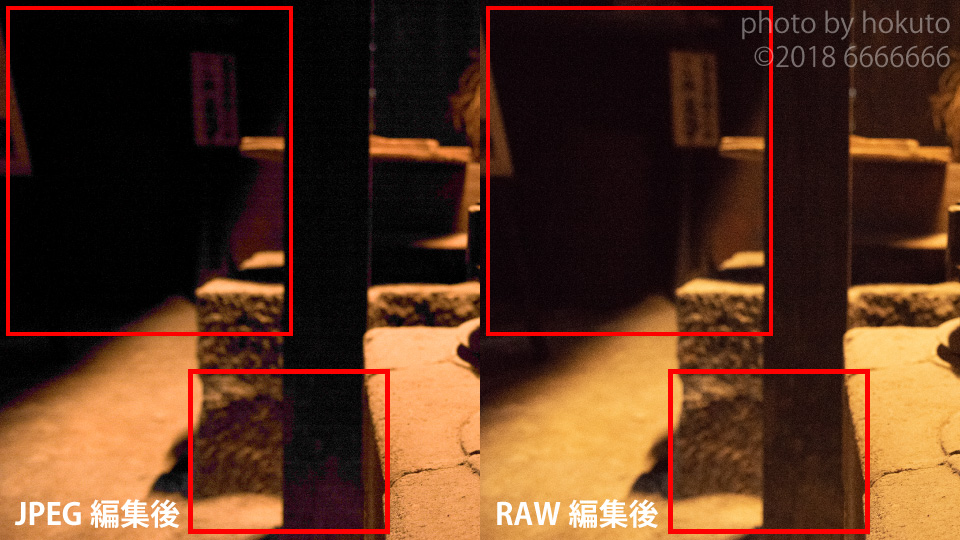
こうすると、JPEGだけだとわからなかった差が一目瞭然です。
光のデータであるRAWは、真っ黒に見えた部分にもデータが詰まっているので、明るさを変えてもきれいに表現できます。
これが「画像」と「光のデータ」の差です。
RAWを使えば、写真の明るさを失敗してしまった場合や、雰囲気を大幅に変えたい場合なども、編集でなんとかなる場合が多いです。
また色が綺麗に出る分自由度の高い写真編集ができるので、あなたの個性を写真に加えることができます。
これがJPEGには無い、RAWの魅力です。
失敗写真をRAW編集で美しく仕上げてみた

よくありがちな失敗写真を、RAWの編集でどこまで良くできるのか挑戦します。
あまり難しいことはやりません。
写真編集の初心者でも、十分できるようなやり方でやってみます!

この写真を見てください。
青空が薄いというか白い…
海は暗い…
山は淡すぎる緑色…
この写真をRAW編集でなんとかしましょう!
美しい青空を、透き通った海を、鮮やかな山の緑を復活させてみます!

こんなに鮮やかな写真になりました!
作業時間はたったの20分。
編集後の色が綺麗にでるのはRAWデータのお陰です。

2つの写真を比較して見ると違いがはっきりわかります。
あなたの写真も、RAWデータであれば、このように編集することが可能です。
今回は編集方法については説明しませんが、改めて編集方法についてはブログで説明したいと思います!
まずはRAWを思うように編集して、編集ソフトに挑戦することが第1歩です。
はじめは慣れない作業で大変かも知れませんが、使い方が分かってくると自由自在に編集できますよ。
編集するならやっぱりRAWだ!!って気持ちになってきましたか?
手を加えない写真も魅力的ですが、編集でアクセントを加えることも写真の醍醐味の1つです。
もっともっと写真を楽しむためにも、RAWデータの編集に挑戦してみましょう。
RAWの弱点と解決方法について
今のところ弱点の無いRAWですが、いくつか困ることがあります。
解決方法も一緒に覚えておくと、RAWと楽しく向き合えますよ。
データ容量がでかい

画像のJPEGとは違い、光のデータであるRAWは、情報量が多い分データ容量が大きくなります。
フルサイズの写真だと、高画質のJPEGが1枚8MBだとすると、RAWは1枚26MBくらいです。
データ容量は約3倍!
RAWで100枚保存するだけで、データ容量は2.6GBになる計算です。恐ろしい…
これでは毎回パソコンに保存していると、あっという間にハードディスクが埋まってしまいます。
そこで登場するのが、外付けの大容量ハードディスク!
パソコンに接続して、そこに写真を保存するようにすれば容量問題は解決です。
最近では、1TBの外付けハードディスクが5,000円を切る価格で買えますよ。
そして、もうひとつ忘れてはいけないのがメモリーカード!
カメラに挿入するメモリーカードも、大容量のものを使う必要があります。
撮影途中で容量がいっぱいになったら、それ以上写真が撮れませんからね。
私が使っているメモリーカードは128GBですが、64GB以上のメモリーカードであれば、ほとんど困ることはないと思います。
予備のメモリーカードを持つようにしてもオッケーです。
容量を気にせず撮影できる環境を作りましょう。
友達にそのまま渡せない

誰かに写真を渡すときは、画像ファイルのJPEGで渡したいです。
なぜなら、RAWデータのままでは相手が見れないケースがあるし、容量が大きすぎるからです。
RAWデータをJPEGに変換してからデータを人を渡す…
なんて手間のかかることでしょう。
それが嫌な人は、カメラの設定でJPEGとRAWの両方を同時に保存しましょう!
カメラにWi-Fi機能があれば、スマートフォンにJPEGだけ転送するという使い方ができますよ。
もちろん、自宅のパソコンでもJPEGだけを選ぶだけなので、時間短縮になります。
それと、ここでもメモリーカードの容量問題が発生してしまいます。
64GB以上のメモリーカードを使って、容量の恐怖から開放されましょう。
RAW編集ができるソフトが限られている

実はこれが一番やっかいです。
カメラを購入した時に付いてくる写真編集ソフトなら、RAWデータに対応しているのですが、当然パソコンで作業をすることになります。
そもそも、パソコンをあまり使わない人にとっては、RAWは宝の持ち腐れになりがちです。
スマホでできて、無料で、RAWに対応していて、その上使いやすい写真編集アプリなんてあるのか!?
あります!
「Snapseed」というアプリです。
スマートフォン、タブレットで使えて、Android版もiOS版も出ています。
Googleが買収して以降、無料で配布されている神アプリです。(iPhoneX対応済)
正直なところ、それ以外のアプリは知りません。
他の無料アプリを使う必要が無いくらい優秀なので、このアプリでRAW編集にチャレンジしてみてください。
ちなみに、私は有料の「Photoshop Lightroom Classic」というソフトをメインで使っています。
写真の管理と編集ができるとても便利なソフトで、スマートフォンやタブレットのアプリもあります。
普通のPhotoshopも使えるプランが月額980円なので、検討する価値は十分ありますよ。
おまけ RAWで保存するために、カメラの設定をしよう

私のカメラがNikonなので、それ以外の方はごめんなさい。
Nikonのカメラは、画質モードを変えるだけです。
「メニューボタン」→「静止画撮影メニュー(撮影メニュー)」→「画質モード」から変更してください。
RAW+FINE、RAW+NORMAL、RAW+BASICのどれかを選べば、RAWとJPEGが同時に記録されます。
FINE、NORMAL、BASICというのはJPEGの圧縮率に違いがあり、FINEがいちばん綺麗です。
RAWのみの選択もできるので、時と場合に応じて使い分けてください。
他のメーカーをお使いの方も同様に、簡単に設定変更ができますのでご心配なく。
どうしてもわからない時は取扱説明書に助けてもらいましょう。
RAWのまとめ

これは、私がRAWを編集した夜桜の写真です。
RAWだったらこんな編集だってできちゃいます。
RAWのまとめ
- RAWとは光のデータ。
- 暗くて黒くつぶれているように見える部分にも、光のデータは詰まっている。
- RAWは写真の編集で大活躍する。
- ファイルサイズが大きいので、パソコンには外付けハードディスクを使おう。
- 撮影で困らないように、カメラには64GB以上のメモリーカードを使うのがおすすめ。
- 写真は、RAWとJPEGのダブル保存で、人に渡す時も面倒じゃなくなる。
- 無料の神アプリSnapseedでRAW編集にチャレンジしよう。
今まで写真編集にチャレンジしていなかった人、RAWデータを活用できていなかった人は、ぜひこの機会に挑戦してみてください。
自由度の高い写真編集ができると、写真はより美しく、より印象的に仕上がります。
そのためには、とりあえず試しにやってみよう、という心意気が大切です。
RAWデータを編集して、ぜひあなたらしい1枚を生み出してください。
RAWの編集のやり方については、また改めてこのブログで説明します。
楽しみにしていてください。
これからも一眼レフカメラの役立つ情報をお届けしていきます。
ブックマークをして、写真撮影やカメラ操作で迷った時はこのブログを参考にしてください。
それではまた、次回のブログでお会いしましょう!
一眼レフカメラ道場 記事一覧
第1回 オート撮影からの脱却
第2回 オートフォーカスを使いこなす
第3回 F値とは
第4回 シャッタースピード・露出・ISO感度とは
第5回 露出補正・測光モードとは
第6回 背景をぼかすための4つの方法
第7回 ホワイトバランスとは
第8回 正しい構え方と水平・垂直
第9回 必須のカメラアクセサリーとは
第10回 料理を美味しそうに撮る方法
第11回 親指AFで動き回る被写体をバッチリとらえる!
第12回 カメラ×Wi-Fiはこんなにも素晴らしい!
番外編 初心者におすすめしたい一眼レフカメラの選び方
第13回 5分でわかる!RAWとJPEGの違い、RAWのメリットデメリット